Cât de mare este Windows 10? Dimensiunea variază în funcție de versiunea exactă a Windows 10 pe care ați instalat-o. De asemenea, depinde dacă ați făcut upgrade dintr-un versiune mai veche de Windows sau ați făcut o nouă instalare.
Cerințele minime oficiale ale Microsoft pentru Windows 10 specifică 20 GB spațiu liber pentru versiunea pe 64 de biți a sistemului de operare. În practică, instalațiile pot ajunge mult mai mari decât atât. Iată câteva moduri practice în care puteți pune Windows 10 pe o dietă de blocare.
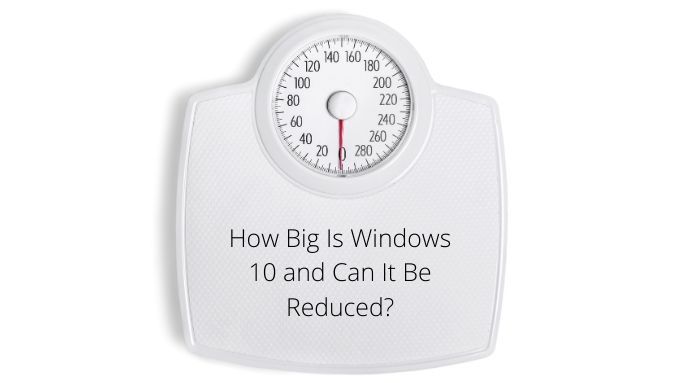
Kill Off Windows Bloatware
Windows 10 nu este într-adevăr un produs care îi pasă de Microsoft despre vânzarea directă. În timp ce sunt încântați să vă ia banii pentru un Licență Windows 10, banii reali provin din publicitate, servicii cloud și vânzarea de aplicații prin Windows Store.
Noua dvs. instalare de Windows 10 include câteva aplicații la care s-ar putea să nu vă așteptați. Sunt incluse jocuri precum Candy Crush și alte titluri gratuite, care ocupă un spațiu prețios. Puteți scăpa de acestea destul de ușor din meniul obișnuit „Adăugare sau eliminare programe”.

Pentru forme mai încăpățânate de bloatware, veți avea nevoie de puțin ajutor de la terți. De exemplu, BloatBox este o mică aplicație Open Source care vă va permite să eliminați software-ul încăpățânat din Windows.
Renunțați la aplicațiile implicite pe care nu le utilizați
Windows vine cu o listă destul de lungă de aplicații implicite, cum ar fi browserele web, pe care mulți oameni nu le folosesc niciodată. Deși, de fapt, nu ocupă atât de mult spațiu, ar trebui să fiți conștienți de opțiunea de a le elimina.
In_content_1 all: [300x250] / dfp: [640x360]->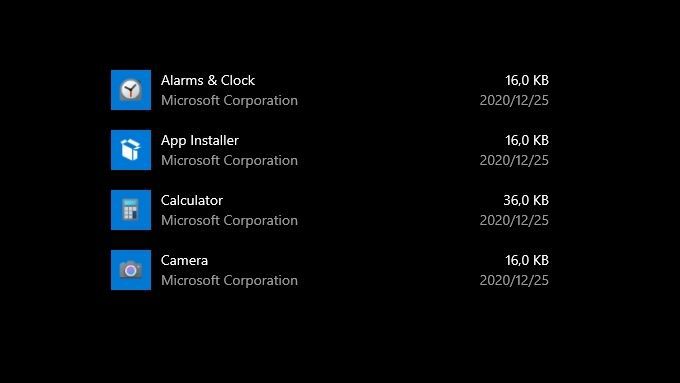
Deși există o listă lungă de aplicații implicite Windows 10 pe care le-ați putea elimina, de ce să nu începeți cu aceste 9 Aplicații și programe Windows 10 nedorite. Puteți utiliza aceleași instrucțiuni pentru a elimina alte aplicații similare.
Schimbați locațiile implicite ale folderelor
Windows configurează un număr de locuri standard în care se află fișierele comune. Există un dosar pentru documentele, descărcările, videoclipurile și, bineînțeles, spațiul de stocare pentru desktopul Windows. În mod implicit, aceste foldere se află pe același hard disk ca Windows. Cu toate acestea, nu trebuie să fie cazul.
Acest truc funcționează numai dacă aveți mai mult de un hard disk. Cu toate acestea, majoritatea computerelor moderne au acum o unitate solidă rapidă (dar mică) pentru Windows și aplicații. Apoi au o unitate mecanică lentă (dar mare) pentru fișiere media și alte fișiere care nu necesită stocare de înaltă performanță.
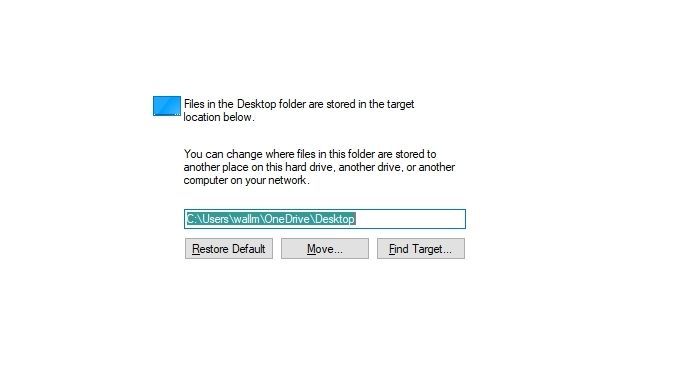
Prin schimbarea locațiilor folderului pentru folderul implicit Windows 10, mutați acele fișiere de pe unitatea principală. Deși acest lucru nu micșorează de fapt Windows 10, acesta contribuie la răspândirea amprentei sale pe mai multe unități. În timp ce procesul de modificare a locațiilor implicite a folderelor este același, Cum se schimbă locația de descărcare implicită în Windows 10 vă va ajuta să începeți cu cel mai mare spațiu de porc.
Mutați alte aplicații de pe unitatea de sistem
Dacă aveți mai mult de un hard disk, nu trebuie să rulați aplicații de pe aceeași unitate cu Windows! În loc să încercați să micșorați Windows, puteți elibera spațiul de stocare al sistemului prin mutarea aplicațiilor.
Windows face acest lucru ușor. Doar deschideți aplicația Adăugați sau eliminați Windowsdin meniul Start și setați unitatea pe unitatea de sistem. Aceasta va afișa numai software-ul pe acea unitate. Faceți clic pe oricare dintre intrări pentru a vedea dacă aplicația respectivă acceptă mutarea pe o altă unitate. Dacă vedeți butonul „Mutați”, puteți muta fără probleme acea aplicație pe o altă unitate.
Dezactivați hibernarea
Hibernarea este o caracteristică specială a unui sistem de operare în care întregul conținut al Berbec sunt stocate pe disc. Un computer de hibernare poate fi oprit complet și deconectat. Când îl porniți din nou, fișierul de hibernare este copiat înapoi în RAM și computerul poate continua chiar acolo unde a rămas.

Deși hibernarea este încă utilă, este în principal pentru computerele desktop care nu au nu am baterii. Pe un laptop, modul de repaus are cel mai mult sens, deoarece chiar dacă puterea se stinge, bateria de la bord va susține lucrurile. Chiar și majoritatea utilizatorilor de desktop nu folosesc cu adevărat funcția de hibernare, deoarece pornirea la rece este atât de rapidă pe mașinile moderne. Totuși, hibernarea ar putea fi activată în continuare pe mașina dvs., ocupând gigaocteți de spațiu valoros.
Vestea bună este că puteți dezactiva hibernarea și șterge fișierul de hibernare. Urmați doar ghidul nostru Ce este Hiberfil.sys și cum să-l ștergeți în Windows 10.
Utilizați opțiunea CompactOS în Windows 10
În Windows 10, există o caracteristică puțin cunoscută cunoscută sub numele de CompactOS. Această caracteristică păstrează fișierele sistemului de operare Windows într-o imagine de fișier comprimată. În loc să îl despachetați pe partiția hard diskului în mod normal, Windows a decomprimat fișierele de care are nevoie din mers.
Acest lucru permite Windows să ruleze pe unități mult mai mici decât de obicei, ceea ce este necesar pe unele sisteme, cum ar fi ultrabook-uri cu SSD-uri foarte mici. Am spune că are cel mai mult sens pe sistemele care au 64 GB sau mai puțin spațiu de stocare primar.
De obicei, Windows activează automat și silențios CompactOS pe sistemele adecvate. Cu toate acestea, îl puteți activa manual, cu prețul unei performanțe mai lente. Deoarece acum CPU trebuie să decomprime datele, precum și să își facă treaba obișnuită.
Pentru a modifica orice lucru din jurul CompactOS, va trebui să utilizați Command Prompt sau PowerShell. Preferăm PowerShell!
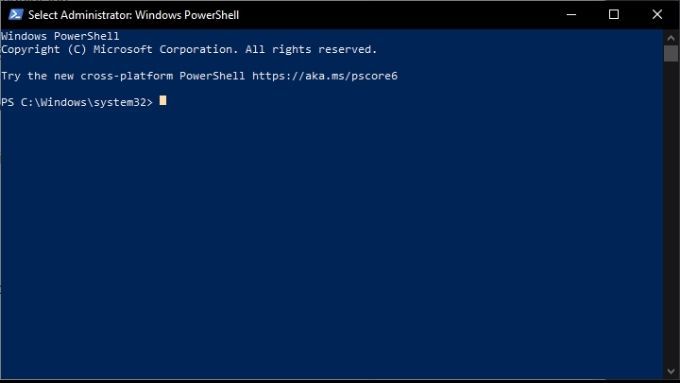
2. Pentru a verifica dacă computerul rulează deja cu CompactOS, tastați următoarele și apăsați enter:
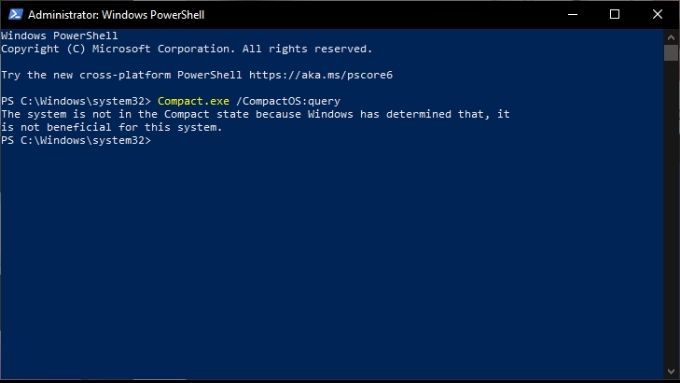
Compact.exe / CompactOS: interogare
3 . Dacă primiți un mesaj că CompactOS este deja activ, nu mai aveți nimic de făcut. Dacă nu este, îl puteți activa tastând următoarele și apoi apăsând Enter:
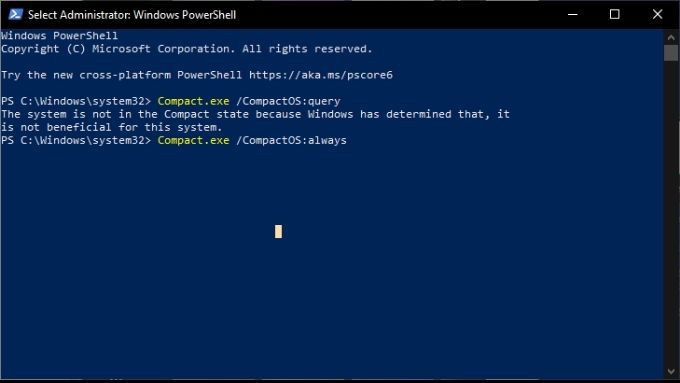
Compact.exe / CompactOS: întotdeauna
Poate dura câteva minute pentru a finaliza operația de compresie, în funcție de specificațiile sistemului.
Pentru a dezactiva din nou CompactOS, utilizați această comandă:
Compact.exe / CompactOS : niciodată
Reduceți-vă alocația de memorie virtuală
Când computerul rămâne fără memorie RAM fizică, trebuie să înceapă să schimbe datele pe hard disk, folosind ceva numit fișier de paginare. Fișierul de paginare ocupă o cantitate rezervată de spațiu pe hard disk.
Aveți aici câteva opțiuni. De exemplu, puteți dezactiva complet fișierul de paginare. De obicei, nu recomandăm acest lucru, dar pe unele sisteme cu memorie RAM abundentă s-ar putea să nu fie o problemă.
Puteți micșora pur și simplu dimensiunea fișierului de paginare determinată de Windows. Regula generală este că fișierul dvs. de paginare ar trebui să fie de 1,5 ori mai mare decât RAM-ul fizic, dar această regulă poate fi îndoită oricum doriți.
În cele din urmă, puteți muta fișierul de paginare pe un alt hard disk intern de la cel pe care este instalat Windows. Ceea ce va elibera spațiu pe unitatea de sistem. Pentru toate detaliile despre cum să reglați mărimea fișierului de paginare, aruncați o privire la Cum să optimizați fișierul de paginare în Windows.
Micul este frumos
Windows 10 ( și într-adevăr majoritatea versiunilor Windows) are reputația de a fi deosebit de umflat. Cu toate acestea, dacă aruncați și ascundeți lucrurile în toate locurile potrivite, atunci acesta poate fi un sistem de operare surprinzător de slab. Nu uitați să nu fiți prea zeloși. S-ar putea să scoateți ceva important din greșeală!